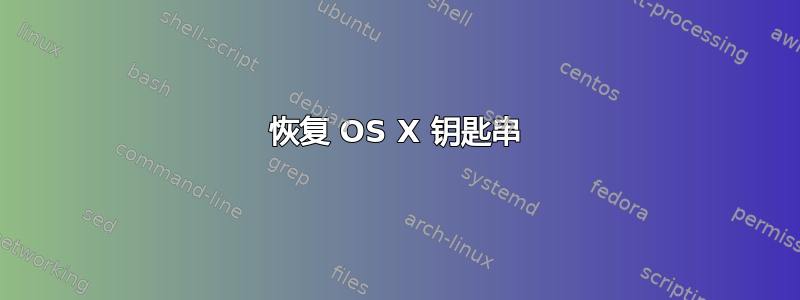
我错误地重置了我的 OS X Lion 钥匙串。有什么方法可以从废纸篓中恢复钥匙串内容吗?
我之所以问这个问题是因为我在垃圾箱里找到了一个钥匙串访问图标。这会很有帮助,因为重置似乎已经删除了所有证书。
答案1
存储钥匙串的库文件夹默认是隐藏的。
首先,退出 Keychain Access.app。
打开 Finder 并按 Shift Cmd G,然后输入~/Library/Keychains。在此处重命名现有的默认文件,然后将原始文件从废纸篓拖回。
重新启动钥匙串访问,你就会看到旧的钥匙串访问已经恢复。
答案2
macOS使用Mojave(也许早期版本也是如此)恢复钥匙串非常简单:
- 将以扩展名结尾的文件
keychain-db(最常见的是)复制login.keychain-db到~/Library/Keychains其他名称,以避免覆盖当前版本 - 发射
Keychain Access - 在顶部菜单上,单击
File,然后单击Add keychain,或Shift-Command-A,然后将对话框指向恢复的文件
您可以查看项目并使用钥匙串密码解锁钥匙串。复制到该位置的第一步是因为Keychain Access不会导入钥匙串,因此如果您删除该文件,您也会丢失钥匙串。
答案3
这里介绍一种将丢失的密码恢复回钥匙串内容的方法。
当钥匙串中存储的密码需要删除时,钥匙串访问通常会丢失已保存的密码;一旦突出显示该项目并单击“编辑”>“删除”,并且,而不仅仅是单击“删除文件' 按钮,'删除文件和所有引用' 按钮被点击。
- 打开钥匙串访问(位于“实用工具”文件夹中)
- 转到“钥匙串访问”菜单 > 选择“优先“
- 点击 ”急救“ 标签
- 确保“同步登录钥匙串密码“复选框被选中。
- 关闭“首选项”窗口。
- 转到“钥匙串访问”菜单并选择“钥匙扣急救“
- 输入管理员的用户名和密码
- 点击 ”维修“ 按钮。
- 点击 '核实' 按钮。
现在继续将所有丢失的、之前保存的密码恢复到 Keychain Access:
1.) 退出 Keychain Access 应用程序。2
.) 转到 ~/Library/Keychain/登录钥匙串文件,然后突出显示它
3.) 进入 Time Machine
4.) 转到之前日期的还原点,其中 Keychain Access 正确保存了您的所有密码
5.) 单击“还原此文件” —> 替换此文件不需要的当前版本;
6.) 转到 ~/Library/Preferences/苹果密钥链访问文件,然后突出显示它
7.) 再次进入 Time Machine
8.) 选择用于恢复 login.keychain 文件的同一个先前的恢复点日期
9.) 单击“恢复此文件' —> 替换此文件不需要的当前版本。
重新打开“钥匙串访问”应用,确保所有无意删除的密码确实已恢复,
然后
转到“钥匙串访问”菜单并选择“钥匙扣急救“
输入账户的用户名和密码
点击”维修“ 按钮。
关闭钥匙串访问应用程序。


